Kaip įdiegti iOS 11 Beta savo iPhone ar iPad

"iOS" 11 vieša beta versija dabar yra prieinama "iPhone" ir "iPads". Kiekvienas, norintis žaisti su naujomis "iOS 11" funkcijomis, gali jį įdiegti šiandien. Vis dėlto rekomenduojame pirmiausia sukurti atsarginę savo įrenginio kopiją, kad vėliau galėtumėte lengvai atkurti stabilų "iOS 10" versiją.
Kada atnaujinti beta versiją (ir kai neturėtumėte ją)
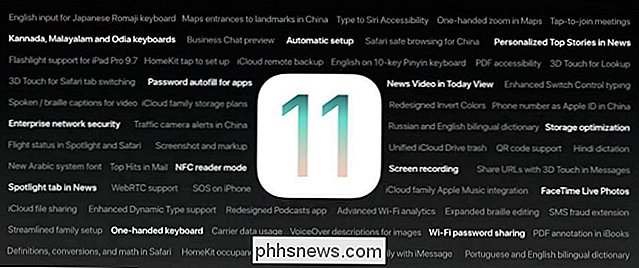
SUSIJĘS: Kas naujo "iOS" 11 "iPhone" ir "iPad", "Galimos dabar"
Prieš pradedant net vieną žingsnį į šią mokymo programą, būkime visiškai aišku: jūs prisiregistruosite į beta versiją. Tai reiškia, kad jūs gaunate nestabilią programinę įrangą. Bus klaidų, užšaldytų programų, priespaudų ir kitų žagsų. Ši medžiaga nėra paruošta geriausiu laiku.
Atsižvelgdami į tai, jei turite tik vieną "iOS" įrenginį ir juo remtis svarbiems dalykams, pvz., Su darbais susijusioms programoms, palaikyti ryšį su hospitalizuota šeima ar bet kokiu Stabilumo ir raktų scenarijai, turėtumėte palaukti viešojo "iOS 11" leidimo paskelbimo 2017 m. pabaigoje.
Rimtai mes turime omenyje: Neįdiegite šio įrenginio pagrindiniame įrenginyje. Jei turite "iPhone", kurį naudojate viskam, ne įdiekite jį į tą iPhone!
Bet jei turite seną "iPhone" ar "iPad", daug nenaudojate ir esate pasirengęs atlikti kai kuriuos klaidų ir gedimų, tada visais atžvilgiais tęskite. Galėsite išbandyti visas funkcijas (ir pateikti atsiliepimus apie juos) plačiajai visuomenei.
Pasiruošę savanoriškai dalyvauti nemokant beta testavimo? Leiskite šokinėti tiesiai.
Ko reikia
Norėdami sekti, reikia kelių paprastų dalykų. Visų pirma, jums reikia suderinamo "iPhone", "iPad" ar "iPod Touch". Suskirstykite pagal įrenginių kategoriją.
Kiekvienas "iPhone 5s", suderinamas su "iOS 11", įskaitant šiuos įrenginius:
- iPhone 7
- "iPhone 7 Plus"
- iPhone 6s
- "iPhone" 6s Plus
- iPhone 6
- "iPhone 6 Plus"
- "iPhone SE"
- "iPhone 5s
" Dėl skirtingų pavadinimų taisyklių sąrašo gaunama šiek tiek sunkiau ištirti, kai pradedame kalbėtis apie "iPad". Tačiau iš esmės esate tinkami, jei turite "iPad Air", "iPad Mini 2" ar naujesnę versiją:
- "iPad Pro" 12,9 colių 2-os kartos
- "iPad Pro" 12,9 colio 1-os kartos
- "iPad Pro 10,5 colių
- "iPad" "mini" 4
- iPad mini 3
- iPad mini 2
- Galiausiai galite įdiekite "iOS 11 beta" naujausiame "iPod Touch":
- "iPod touch 6th generation"
- Be palaikomo įrenginio, mes taip pat primygtinai rekomenduojame turėti "Windows" kompiuterį ar "Mac", kuriame yra naujausia "iTunes" versija, kad atliktumėte užpildykite savo įrenginio atsarginę kopiją savo "iOS 10" būsenoje. Tai leis jums grįžti į dabartinę "iOS 10" būseną, neprarasdami jokio jūsų duomenų.
- Pirmas žingsnis: atlikite "iPhone" ar "iPad" atsarginę kopiją, naudodami iTunes
Kodėl grįžkite į vietinį kompiuterį? Net naudojant greitą ryšį, ištraukus visą "iCloud" atsarginę kopiją, telefone su daugybe programų ir saugyklos gali užtrukti ilgai. Be to, niekada nereikės nerimauti dėl to, kad nebėra vietos arba atsarginė kopija yra perrašoma, kai turite daugiau vietos kietajame diske (palyginti su labai ribotu laisvos iCloud paskyros vietos kiekiu). Jei norite išvalyti telefoną ir grįžti prie "iOS 10", procesas užtruks keletą minučių, jei turėsite vietinę atsarginę kopiją ir, galbūt, valandas ir valandas, jei tai reikės daryti internetu.
- Jei mes iki šiol labai neaišku:
atsarginę savo įrenginio į iTunes kopiją prieš
tęsiant
.
Nepamenu kaip? Nesijaudinkite. Šiomis dienomis daugelis "iOS" naudotojų niekada net žiūri į "iTunes", taigi jūs tikriausiai ne vienas. Norėdami sukurti atsarginę kopiją, paleiskite "iTunes" ir prijunkite "iOS" įrenginį naudodami sinchronizavimo kabelį - tai USB kabelį, kuriuo naudojate įkrauti įrenginį. Jums gali tekti spustelėti "Leisti" "iTunes", o tada "iPhone" ar "iPad" paliesti "Patikėti", jei anksčiau niekada nebuvo prijungtas prie "iTunes". Ieškokite prietaiso piktogramos, esančios viršutiniame kairiajame "iTunes" sąsajos kampe, ir spustelėkite ją. Įrenginio "Santrauka" puslapyje, kuris pagal numatytuosius nustatymus pasirenkant įrenginį, slinkite žemyn iki nustatymo "Atsarginės kopijos" ir patikrinkite "Šis kompiuteris" yra atsarginė vietovė, tada pažymėkite "Encrypt iPhone backup". Jei nesužifruosite atsarginės kopijos, prarasite visus "Safari" ir kitų programų išsaugotus paskyros slaptažodžius, visus savo sveikatos duomenis ir visus "HomeKit" duomenis ir nustatymus. Spustelėkite "Atsarginė kopija dabar", kad pradėtumėte atsarginę kopiją. Net ir naudojant ypač "iPhone", procesas neturėtų užtrukti ilgai. Mes peržiūrėjome pusę viso 64 GB "iPhone" atsarginių kopijų per kelias 10 minučių. Kai procesas bus baigtas, turėsite archyvuoti atsarginę kopiją, kad iTunes nebūtų automatiškai ją ištrinti. "Mac" spustelėkite "iTunes"> "Preferences", arba "Windows" ekrane spustelėkite "Redaguoti"> "Nustatymai". Spustelėkite skirtuką "Įrenginiai" ir suraskite ką tik sukurtą atsarginę kopiją. Dešiniuoju pelės klavišu spustelėkite arba spustelėkite "Ctrl" ir pasirinkite "Archyvuoti". Tai neleis įrašyti atsarginės kopijos, kad galėtumėte ją atkurti ateityje. Jis bus pažymėtas, kai buvo archyvuojama data ir laikas.
Kalbant apie itin pilnus "iPhone", jei jūsų "iOS" įrenginys supakuotas į žiaunas su kitais daiktais, galite neturėti vietos "iOS 11" naujinimui. Kol laukiate, kol baigsite atsarginę kopiją, peržiūrėkite iTunes įrenginio skydo apačią ir pamatysite, kiek laisvos vietos turite įrenginiui.
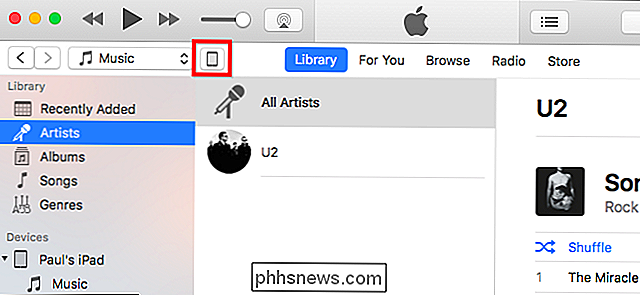
"iOS 11" beta versijos dydis yra maždaug 1,7 GB. , ir atnaujinimo proceso metu reikia apie 1,5 GB laikinosios vietos. Būtų protinga, bent jau apvalyti tuos du skaičius, pridėti juos ir siekti 4 GB laisvos vietos savo įrenginyje prieš atnaujindami. Jei esate tvirtai prijungtas prie kambario, dabar yra puikus laikas ištrinti kažką su dideliu pėdsaku, kurį vėliau galima lengvai atkurti (pvz., Mobiliojo žaidimo su didžiuliu saugojimo reikalavimu ir neišsaugotų failų ar daugybės garso knygų iš naujo atsisiųskite po to). Peržiūrėkite "Nustatymai"> "Bendrieji"> "Storage & iCloud" naudojimas savo įrenginyje ir bakstelėkite "Tvarkyti saugyklą", esantį skyriuje "Saugykla", kad pamatytumėte, kas naudoja vietos.
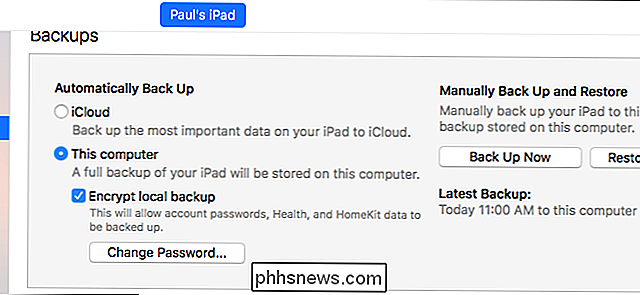
Antras žingsnis: registruokitės Beta
Kai nustatote, kad jūs turėsite suderinamą įrenginį ir palaikysite jį, turėsite užsiregistruoti "Apple Beta" programinės įrangos programos paskyroje. Registracija taip pat paprasta, kaip nukreipti į svetainę ir prisijungti naudodami įprastą "Apple ID" ir spustelėti "Patvirtinti", kad patvirtintumėte sutartį ir patvirtintumėte, kad norite prisijungti prie programos.
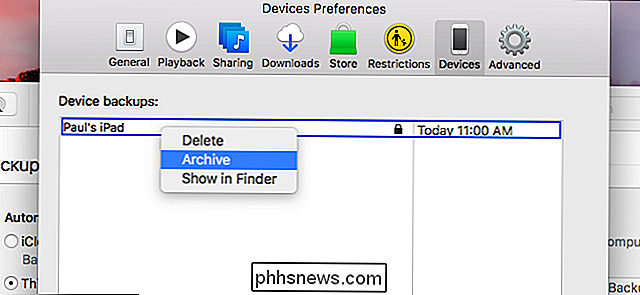
Nesijaudinkite: tai nebus automatiškai atnaujina visus savo įrenginius į beta programinę įrangą. Tai tik leidžia jums atnaujinti beta programinę įrangą, kaip nurodyta toliau pateiktose instrukcijose.

Trečias veiksmas: atnaujinkite konfigūracijos profilį
Toliau laikas atnaujinti "iOS 11" beta versiją. Vieša beta versijos versija yra "Over The Air" (OTA) procesas, todėl įsitikinkite, kad jūsų prietaisas visiškai įkrautas ir pageidautina, kad jis prijungtas prie įkrovimo kabelio.
Savo "iPhone" ar "iPad" paleiskite "Safari" ir pereikite prie //beta.apple.com/profile. Jei raginama, prisijunkite prie tos pačios "Apple" paskyros, prie kurios prisijungėte prie beta testavimo programos. Slinkite žemyn, ieškokite veiksmo "Atsisiųsti profilį" ir bakstelėkite mygtuką "Atsisiųsti profilį".
Jums bus paprašyta įdiegti profilį. Viršutiniame dešiniajame kampe bakstelėkite "Įdiegti".
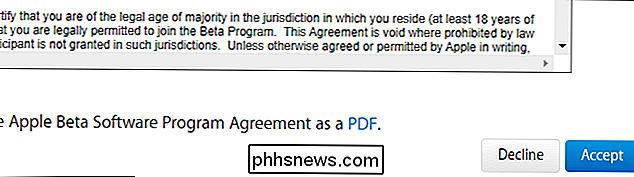
Jei jūsų įrenginys yra apsaugotas PIN kodu, jums bus paprašyta jį įvesti. Tada pamatysite didelį legalese bloką. Viršutiniame dešiniajame kampe bakstelėkite "Įdiegti".
Galiausiai būsite paraginti paleisti "iPhone" arba "iPad" iš naujo. Bakstelėkite "Iš naujo paleiskite".
Pastaba: tai neįdiegia "iOS 11", ji tik atnaujina jūsų telefone esantį profilį, kad galėtumėte gauti OTA atnaujinimą.
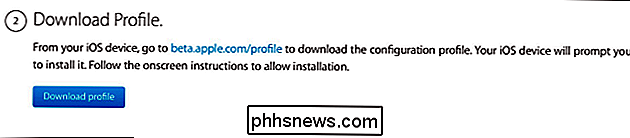
Ketvirtas žingsnis: pritaikykite naujinimą
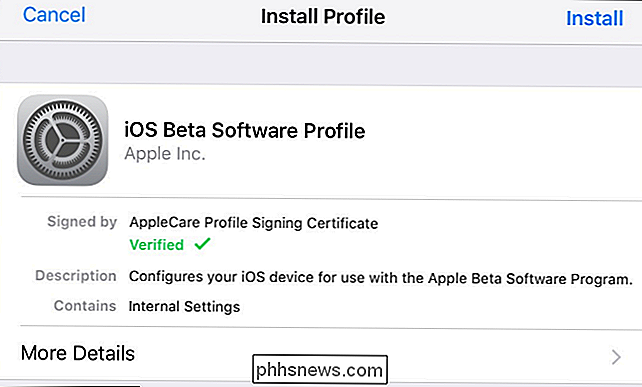
su telefonu ar planšetinio kompiuterio įkrovimas ir sveiko akumuliatoriaus veikimo laikas, pereikite prie Nustatymai> Bendrieji> Programinės įrangos naujinimas. Kai paliesite jį, turėtumėte pamatyti "iOS 11" viešosios beta versijos įrašą. Galite pamatyti šiek tiek naujesnę versiją, jei perskaitysite šį vadovėlį, kai bus paleisti tolesni beta atnaujinimai.
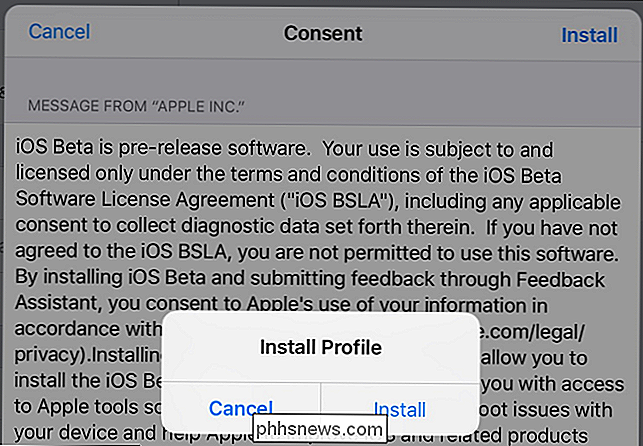
Bakstelėkite "Atsisiųsti ir įdiegti".
Įveskite savo PIN kodą, jei taikoma, ir patvirtinkite kitą susitarimų tęstinumą. Kai tai atliksite, atsisiuntimas prasidės. Būkite pasirengę palaukti, ypač jei kartu su šia mokymo programa susipažinsite su nauja vieša beta versijos versija. Tai gali užtrukti neįprastai ilgai, kol atsisiųsite naujinį, jei daugybė žmonių bando jį atsisiųsti - perprastai dažniausiai plačiajuosčiu ryšiu užtrunka pusvalandį.
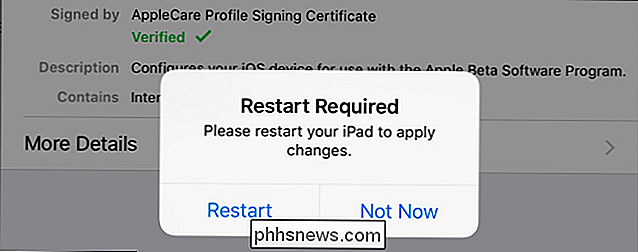
Kai jūsų įrenginyje yra atnaujinimo failas, "Atsisiųsti" ir "Install" mygtukas, matytas aukščiau, pasuks į "Įdiegti". Galite paliesti "Install", jei norite nedelsdami jį įdiegti arba įdiegti vėliau. (Bet atleiskite - tai beta versija, o ne Kalėdų išvakarės, kurią dabar norite žaisti su savo žaislais.)
Prisijunkite ir atsipalaiduokite, kai atnaujinimas įdiegiamas, o jei dar to nepadarėte, prijunkite telefoną į įkrovimo laidą, kad jis būtų saugus. Be to, būkite kantrūs ir palikite tai: tai nėra 10.2.X iki 10.2.Y atnaujinimas, tai yra pagrindinė naujinimo versija. Įdiekite šiek tiek laiko.
Penktasis žingsnis: užbaigite procesą
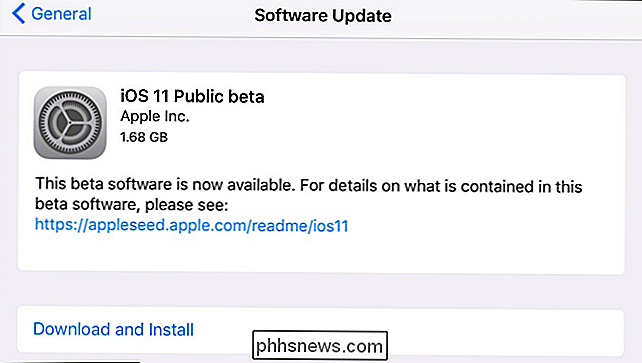
Kai baigsite atnaujinti įrenginį ir grįšite užrakto ekrane, įveskite PIN kodą, kad pradėtumėte. Jums bus pasiūlyta priimti keletą papildomų susitarimų ("iOS" programinė įranga, matyt, sutinka viską). Tada būsite paraginti dalyvauti įvairiose duomenų rinkimo programose, pvz., "Apple" ir programų kūrėjų pateiktoje klaidų ataskaitoje. Net jei jūs paprastai užrakinsite tokius privatumo nustatymus, rekomenduojame juos įjungti (bent jau naudodami "iOS" beta versijas). Visiškas beta programos tikslas yra įdomūs / skirti "iOS" naudotojai, norėdami išbandyti dalykus, kol jie pasiekia visuomenę stabilioje spaudoje. Kiekvieną pranešimą apie klaidą padeda!
Galbūt pastebėsite, kad jūsų "iPhone" ar "iPad" dabar yra nauja "Apple" teikiama programa: atsiliepimai.
Jei susiduriate su keistais gedimais su "iOS 11", galite paliesti atsiliepimo piktogramą ir failą ataskaita naudojant labai gerai išdėstytą ataskaitos formą.
Su papildoma pastangų minia čia arba ten, jūsų pranešimai apie klaidas padės išlyginti "iOS 11" kraštus, kol jie bus išleisti visuomenei.
Registracija čia, "Aš sutinku" čia, ten ir visur, o po šiek tiek atsisiunčiant, "iOS" veikia ir veikia 11 mėnesių prieš visus. Dabar atėjo laikas žaisti su daugybe naujų funkcijų ir pamatyti, kaip viskas keičiasi nuo dabar iki galutinio, stabilaus spaudimo.

Kas yra "opendirectoryd" ir kodėl jis veikia "My Mac"?
Jūs tikrinate "Activity Monitor", matydamas, kas naudojasi "Mac" ištekliais, kai pastebite procesą, vadinamą opendirectoryd. Ką tai netgi reiškia? SUSIJĘS: Koks yra šis procesas ir kodėl veikia mano "Mac"? Šis straipsnis yra mūsų vykdomos serijos dalis, paaiškinanti įvairius "Activity Monitor" procesus, tokius kaip kernel_task, hidd , "mdsworker", "installd", "WindowServer", "blued", "launchd", atsarginės kopijos ir daugelis kitų.

Kaip perkelti kelias programas "iOS"
Apple tikrai netiki detaliais instrukcijų vadovais, todėl kai kurie patogūs gudrybės paslysti per įtrūkimus. Vienas iš tokių triukų, kurį neseniai atradome, yra tai, kad vienu metu "iOS" galite perkelti kelias programų piktogramas vienu metu. Štai kaip. Pradiniame ekrane bakstelėkite ir palaikykite programos piktogramą, kol ji pradės judėti.


